有的小伙伴說,一起用寬帶的時候,怎樣才能限制別人的網速呢?小編整理了一下在路由器中怎樣限制他人網速的方法,以TP-Link無線路由器為例,和武林網小編一起了解一下吧。
一、登錄到路由器設置頁面
要在路由器中設置限制別人網速,首先需要先打開路由器的設置頁面,然后才能進行限速設置。如何登錄到路由器的設置頁面,一起來看一下。
1、查看路由器設置網址
不同路由器,其設置網址是不一樣的;所以,需要先確定自己這臺路由器的設置網址信息。路由器的設置網址信息,可以在該路由器底部標簽中查看到,如下圖所示。我這臺新版TP-Link路由器的設置網址是:tplogin.cn

2、登錄到設置頁面
打開電腦中的瀏覽器,在瀏覽器顯示網址的位置,輸入路由器的設置網址,打開路由器的登錄界面,然后輸入登錄密碼,就可以進入到路由器的設置頁面了。
我這里需要在瀏覽器中輸入:tplogin.cn——>然后輸入“管理員密碼”,就能登錄到這臺tplink路由器的設置頁面了。
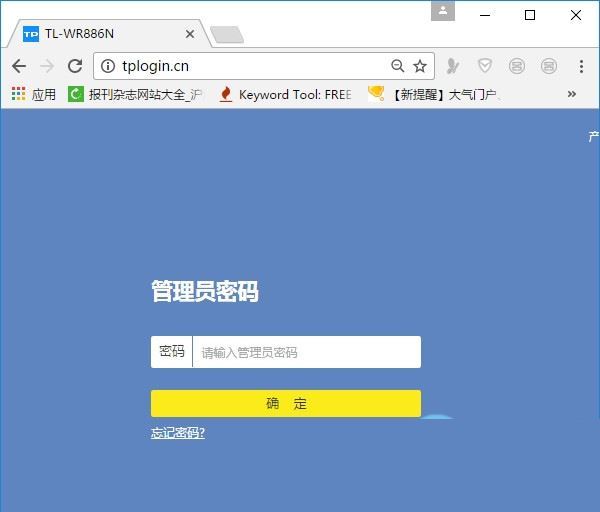
登錄到自己路由器的設置頁面
二、設置限制別人網速
新版TP-Link路由器中限制網速的設置非常的簡單,只需要先打開“設備管理”選項,就可以看到連接路由器上網的電腦、手機。
然后點擊某個設備選項打開,就可以設置這個設備的網速了,下面進行詳細演示說明。
1、點擊“設備管理”選項打開
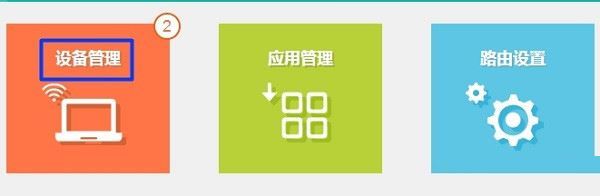
2、這里可以看到,我這臺TP-Link路由器中,目前連接了3個設備,一臺電腦,2個手機。
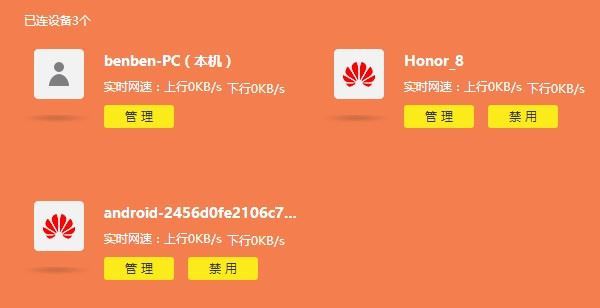
3、點擊某個設備下面的“管理”選項打開
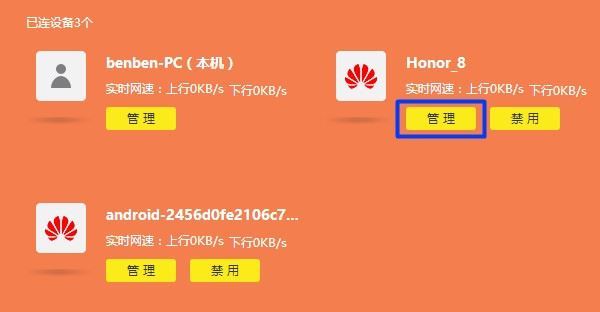
4、然后就可以限制它的“上傳速度”、“下載速度”了,如下圖所示。
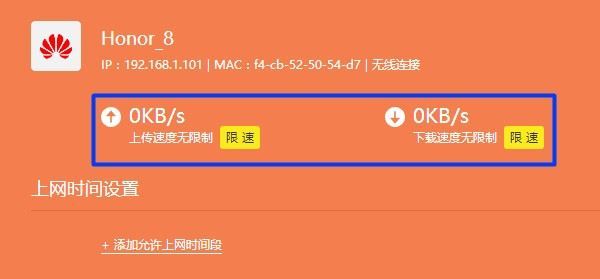
補充說明:
在“設備管理”選項下面,有些用戶說,搞不清楚哪些是自己的電腦、手機。單一搞錯了,結果把自己的電腦、手機網速限制了,別人的沒有限制到。
這個問題大家不用擔心,是有辦法可以解決的。可以通過對比MAC地址 來確定哪些是自己的設備。
例如,我先隨便點擊某個設備處的“管理”,打開后可以看到這個設備的MAC地址,如下圖所示。
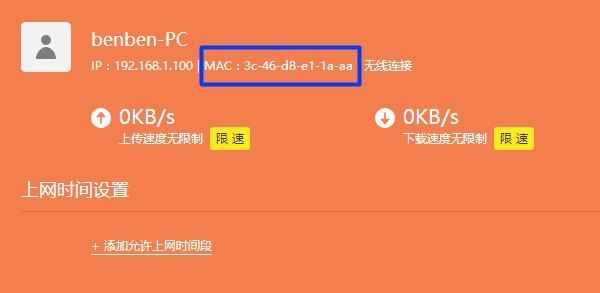
然后你再查看自己電腦、手機中的MAC地址,并記錄下來,然后和上圖中的MAC地址進行對比。如果一致就是自己的設備;如果不同,那就是別人的設備。
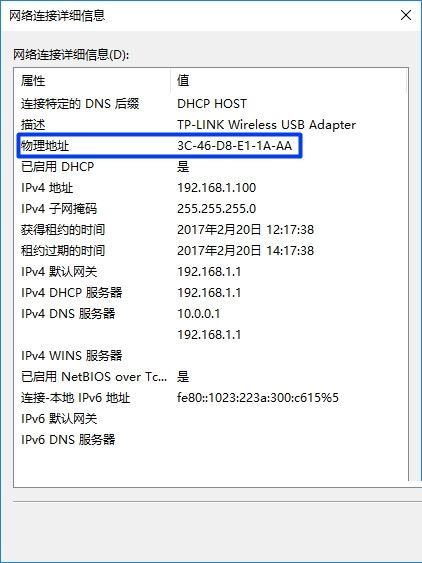
以上就是小編整理的關于同一個路由器限制別人網速的方法,希望可以幫到你哦,更多內容請關注武林網哦。
新聞熱點
疑難解答